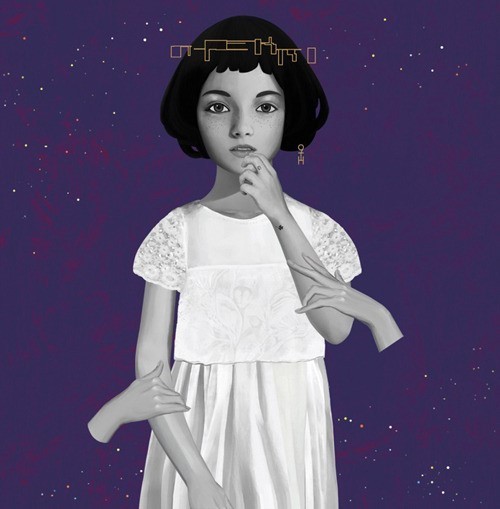컴퓨터 종료할 때 보통은 윈도우 아이콘 누르고, 전원 버튼 누른 다음에, 시스템 종료. 이렇게들 하시죠?
저도 그래왔고, 당연히 세번의 클릭을 거쳐서 종료를 해 왔는데요, 클릭 단 한번으로 컴퓨터를 종료 시킬 수 있다는거 알고 계셨나요? ^^

지금부터 그 방법을 설명해 드릴테니 천천히 따라와 보세요~
별로 어렵지도 않고, 한번 해두면 이렇게 편한 것을 내가 왜 이제서야 알았나 싶으실 겁니다 ㅎㅎㅎ
자, 그럼 렛츠고~~~~^^
1. 컴퓨터 바탕화면에서 마우스 오른쪽 버튼을 클릭하면 메뉴창이 하나 뜨는데, 거기서 '새로만들기' 선택한 후에, '바로가기' 클릭합니다.

2. 아래와 같은 창이 뜨면, 빈칸에 'shutdown -s -t 0'이라고 입력한 후에, '다음'버튼 클릭합니다. (*명령어 써넣을때 띄어쓰기 반드시 해야함!)
여기서 shutdown은 컴퓨터를 종료한다는 명령어구요, -s도 역시 종료를 뜻합니다.
그리고 -t는 시간(초)를 의미하며, 마지막의 숫자 0은 0초라는 뜻으로 0초 후에 종료, 즉 바로 종료시킨다는 의미입니다.
따라서 0 대신 600을 써넣으면 10분(600초) 후에 컴퓨터를 종료할 수 있도록 예약을 걸어둘 수도 있는 것이겠지요 ^^

3. 바로가기의 이름을 지정해 줍니다.
간단히 'PC종료' 정도로 적어주면 되지만 본인이 원하는 대로 쓰셔도 무방합니다.

4. 그러고 나면 바탕화면에 'PC종료'라는 아이콘이 만들어 진 것을 확인할 수 있습니다.
이대로 사용해도 되지만 아이콘이 조금 촌스러우니(?) 멋지게 바꿔주도록 해보죠 ^^

5. 방금 만든 PC종료 아이콘에 마우스 커서를 올려 놓은 뒤에, 마우스 오른쪽 버튼을 클릭합니다.
그 후 새창 제일 아랫쪽에 있는 '속성'을 클릭!

6. 새창이 하나 뜰텐데, 그 중에 '바로가기' 탭에 보면 '아이콘 변경' 버튼이 있을거예요. 그거 클릭하세요.

7. 아이콘 변경 어쩌구 저쩌구 하는 새창이 하나 뜨는데, 가볍게 무시하고 그냥 '확인'버튼 누릅니다.

8. 그러면 여러가지 아이콘들이 보이는 새창이 뜰겁니다. 쭉 살펴보시고 가장 맘에 드는걸로 고르면 되는데, 종료라는 이미지에 맞는게 그나마 아래 사진에서 보여지는 아이콘일 테니 그걸로 선택하세요 ^^

9. 그러면 아이콘 모양이 바뀌면서 드디어 종료 단축키가 만들어지는데요, 이대로 그냥 사용해도 되지만, 바탕화면에 그대로 둘 경우 더블클릭을 해야하기 때문에, 이왕이면 좀 더 편하게 단 한번의 클릭으로 종료할 수 있게 만들어 봅니다. 아주 간단해요~^^

10. 얼마나 간단하냐구요? ㅎㅎ 그냥 바탕화면에 있는 종료 아이콘을 드레그로 쭉~ 끌어다가 '작업표시줄로 이동시켜주면 그걸로 끄~읕~! ㅎㅎㅎ 간단하죠?
(* 바탕화면에 남아있는 종료 아이콘은 과감히 휴지통에 버려버리는 걸로~^^)

11. 이제 앞으로 컴퓨터를 종료시킬 때에는 작업표시줄에 있는 종료 아이콘을 딱 한번만 클릭해주세요 ^^
세상 편한 것을 느끼 실 수가 있을겁니다 ㅎㅎㅎ

'생활의 꿀팁' 카테고리의 다른 글
| 올겨울 독감(인플루엔자) 무료 예방접종 안내 정리 feat.어르신 부모님 어린이 청소년 임산부 (0) | 2020.09.14 |
|---|---|
| 재활용품인 척하는 쓰레기? 분리배출 참고하세요~ feat.환경부 (0) | 2020.09.14 |
| 비빔면 소스 집에서 만들어 먹기! feat.불닭, 이연복 탕수육, 마약 옥수수, 닭갈비, 덮밥 소스 & 만능 간장, 마요소스 등등 (0) | 2020.06.21 |
| 택배 보낼때 상자(박스)가 작아서 물건이 안들어갈 때 꿀팁! (0) | 2020.06.14 |
| [정보] 코스트코 가격표의 비밀 (0) | 2020.05.31 |